😗
[React] keyboardイベントを追加する
[React] keyboardイベントを追加する
概要
YouTubeなどで音量を調節したり、動画を検索したりするときに、keyboardを用いて情報を入力することが多くある。
なので、keyboardイベントを理解して、そのような実装に対応できるようにメモを残しておく。
例として、「オブジェクトの移動」をキーボードで行ってみる。
- 「矢印」を入力したときに、対象のオブジェクトが現在の位置から5px動くように設計。
- 「スペースキー」を入力したときに、対象のオブジェクトの色をランダムに変更するように設計。
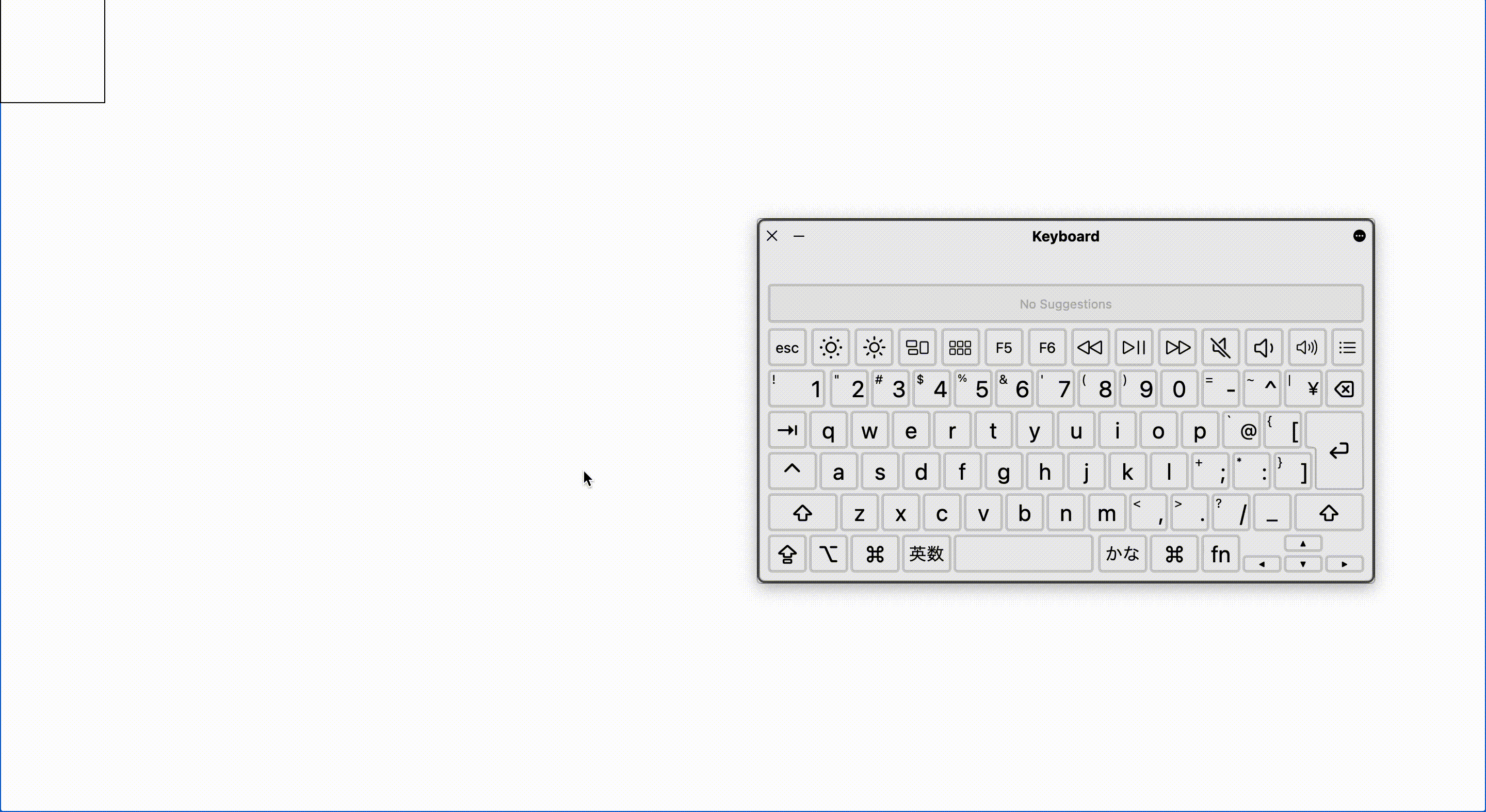
keyboardイベントの種類
-
onKeyDown: キーが押されたときに発動。 -
onKeyUp: キーを話したときに発動。 -
onKeyPress: 文字や数字を入力するキーボードを押したときに発動。これはデバイス依存があり、廃止されたものなので、現在は使用を推奨されていない。
source code
// App.tsx
import React, { useState } from 'react';
import './App.css';
function App() {
const [top, setTop] = useState(0);
const [left, setLeft] = useState(0);
const [backgroundColor, setBackgroundColor] = useState('#ffffff')
const keyDownHandler = (e: React.KeyboardEvent<HTMLDivElement>) => {
const key = e.code;
if (key === 'ArrowUp') {
setTop((top) => top - 10);
}
if (key === 'ArrowDown') {
setTop((top) => top + 10);
}
if (key === 'ArrowLeft') {
setLeft((left) => left - 10);
}
if (key === 'ArrowRight') {
setLeft((left) => left + 10);
}
if (key === 'Space') {
let color = Math.floor(Math.random() * 0xFFFFFF).toString(16);
for(let count = color.length; count < 6; count++) {
color = '0' + color;
}
setBackgroundColor('#' + color);
}
}
return (
<div
className="container"
tabIndex={0}
onKeyDown={keyDownHandler}
>
<div
className="box"
style={{
top: top,
left: left,
backgroundColor: backgroundColor,
}}></div>
</div>
);
}
export default App;
.container {
height: 100vh;
width: 100vw;
}
.box {
border: 1px solid black;
height: 100px;
position: fixed;
width: 100px;
}
実装ポイント
- オブジェクトの移動には、
top,leftの座標位置で調整する。 - 色の変更には、
backgroundColorの変更で調整する。 - 矢印キーを押すことで、その方向に移動するための値がセットされる。
- spaceキーを押すことで、colorのhex6桁をランダムに生成し、colorを作成する。この際、単純にランダム生成すると、0が考慮されずに6桁にならない場合がある(例:#004455の場合、上2桁の00が省略されてしまう)。そうならないようにfor分を追加。
- state管理は
useStateを使用。座標位置とcolorとを管理。
let color = Math.floor(Math.random() * 0xFFFFFF).toString(16);
for(let count = color.length; count < 6; count++) {
color = '0' + color;
}
setBackgroundColor('#' + color);
Discussion